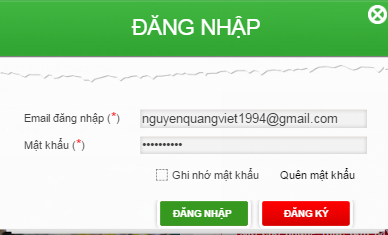
1. Mục đích
Cho phép người dùng kiểm tra nhanh tính cân bằng dinh dưỡng thực đơn của nhà trường đang sử dụng.
2. Các bước sử dụng
Ø Bước 1: Đăng nhập vào tài khoản của người dùng đã được kích hoạt.
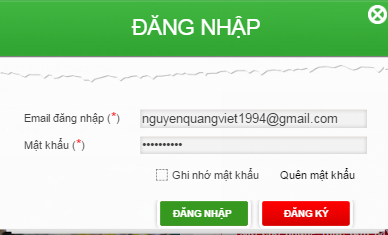
Ø Bước 2: Chọn mục “PHẦN MỀM XÂY DỰNG THỰC ĐƠN CÂN BẰNG DINH DƯỠNG”.

Ø Bước 3: Chọn mục “KIỂM TRA DINH DƯỠNG CỦA THỰC ĐƠN”.

Ø Bước 4: Nhấn vào “Xem HDSD” để truy cập hướng dẫn sử dụng của chức năng này.

Ø Bước 5: Nhấn vào “NHẬP NGUYÊN LIỆU” để xuất hiện cửa sổ “DANH MỤC NGUYÊN LIỆU”,
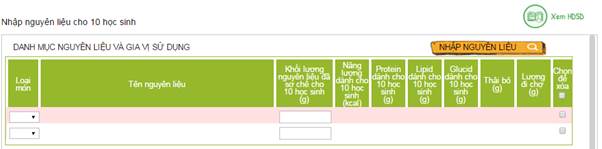
Ø Bước 6: Trong cửa sổ “DANH MỤC NGUYÊN LIỆU”
· Chọn nhóm nguyên liệu cần tìm kiếm tại ô “Nhóm nguyên liệu” (có thể bỏ qua bước này)
· Tại ô “Nhập các nguyên liệu và gia vị”, nhập tên các loại nguyên liệu và gia vị cần tìm kiếm.
*Lưu ý:
Tên nguyên liệu có thể nhập có dấu hoặc không dấu. Người dùng nên gõ có dấu để kết quả tìm kiếm được chính xác hơn.
Có thể nhập nhiều loại nguyên liệu, gia vị cùng một lúc, ngăn cách nhau bởi dấu phẩy.(VD: khoai tây, cà chua,…)
Sau khi nhập đầy đủ các nguyên liệu/gia vị, nhấn vào ‘Tìm nguyên liệu” để xuất ra các kết quả hợp lệ.
Chọn nguyên liệu bằng cách đánh dấu tích trong cột “Chọn” rồi nhấn vào “Thêm vào DS”.
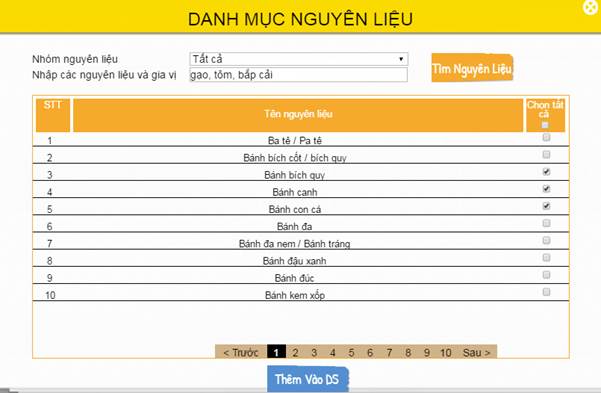
Ø Bước 7: Sau khi nhấn vào “Thêm vào DS ” các nguyên liệu được chọn sẽ xuất hiện ở màn hình “Danh mục nguyên liệu và gia vị sử dụng”. Người dùng lần lượt nhập khối lượng các nguyên liệu sử dụng vào cột “Khối lượng thực phẩm đã được sơ chế cho 10 học sinh (g)”.
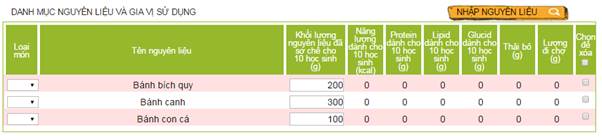
Ø Bước 8: Nếu muốn xóa nguyên liệu đã chọn,trong cột “Chọn để xóa” người dùng đánh dấu chọn vào nguyên liệu muốn xóa, nhấn vào “Xóa NL” và bổ sung thêm nguyên liệu khác bằng cách thực hiện như Bước 6. (nếu cần thiết).
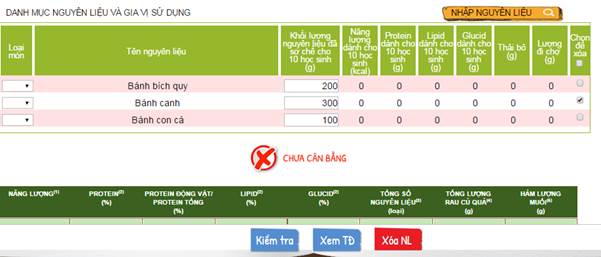
Ø Bước 9: Nhấn vào “Kiểm tra” để kiểm tra tính cân bằng dinh dưỡng của thực đơn.
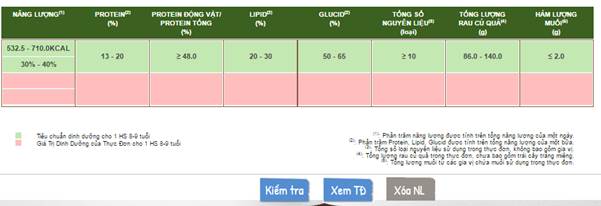
Tính dinh dưỡng của thực phẩm được thể hiện ở cuối trang.
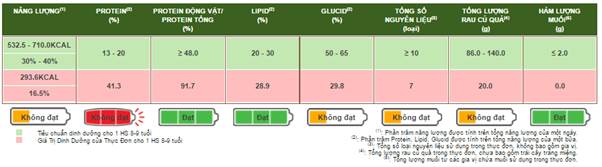
Ø Bước 10: Để tải về thực đơn vừa kiểm tra, nhấn vào “Xem TĐ”
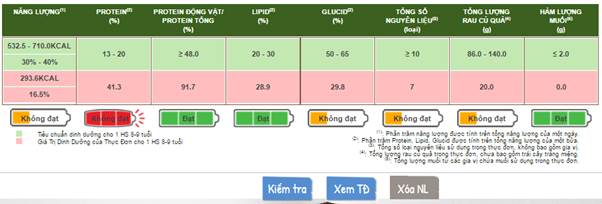
File thực đơn tải về có giao diện như sau:
